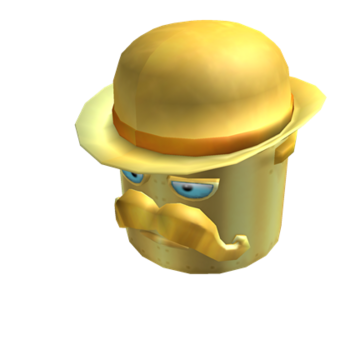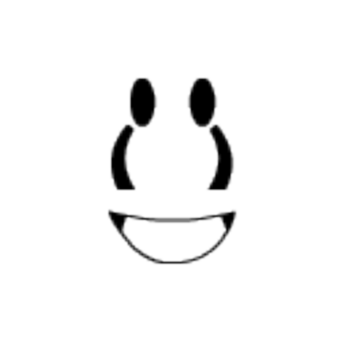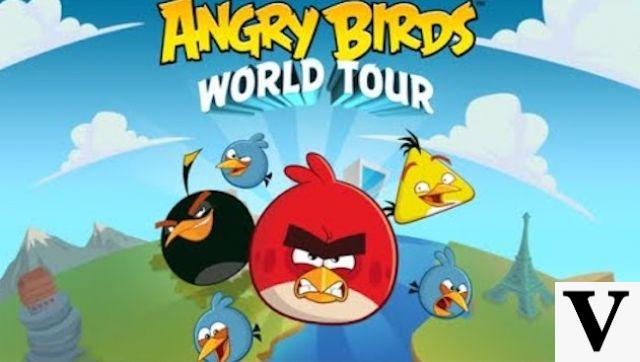Finalmente ha decidido, después de que sus amigos lo hayan recomendado, acercarse Fortnite, El icónico videojuego Battle Royale de Epic Games. Sin embargo, tiene algunas dificultades con el audio y no está seguro de cómo solucionarlo. No hay problema: ¡estoy aquí para ayudarte con eso!
En esta guía, de hecho, te explicaré en detalle cómo activar el audio en Fortnite. Por si te lo preguntabas, te explicaré cómo hacer esto a través de varias versiones del juego, para que puedas resolverlo desde cualquier plataforma, ya sea computadora, consola o dispositivo móvil.
¿Qué dices? ¿Estás listo para profundizar en el tema? En mi opinión, no puedes esperar para empezar a jugar correctamente el título de Epic Games. Vamos, solo sigue las instrucciones rápidas a continuación. No me queda nada por hacer, excepto desearte una buena lectura y que te diviertas.
índice
- Cómo activar el audio en Fortnite PC
- Cómo activar el audio en Fortnite PS4
- Cómo activar el audio en Fortnite para teléfonos inteligentes y tabletas
- Cómo activar el micrófono en Fortnite
Cómo activar el audio en Fortnite PC
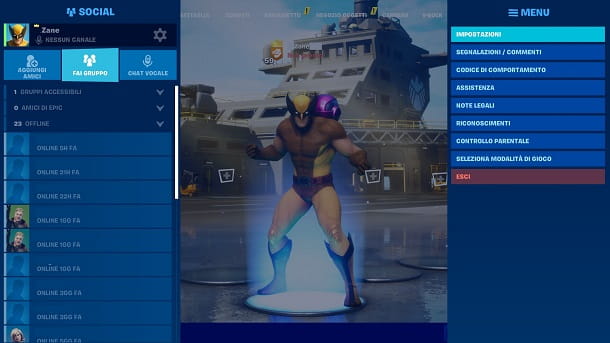
Generalmente, los usuarios que tienen problemas conenciende el audio en Fortnite son los de PC, ya que en esta plataforma hay más variables en juego y por tanto pueden surgir varios problemas.
Para activar el audio básico del juego, simplemente inícielo, ingrese a la pantalla principal del modo Battle Royale, presione el botón ☰ en la parte superior derecha y seleccione la opción AJUSTES.
Luego, debes presionaricono de altavoz, para acceder a la sección de audio de Fortnite, configure las opciones Música, Efectos de sonido, Dialoghi, Chat de voz e secuencias en los valores que desee, utilizando las barras apropiadas, y haga clic en el botón Aplicar, para que los cambios surtan efecto.
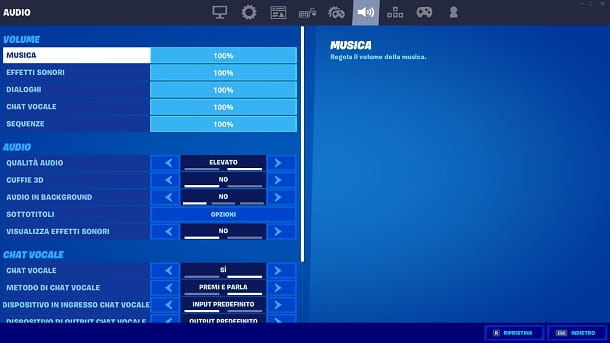
Si todo funciona correctamente, ya volviendo al menú principal deberías escuchar a los dioses suoni. Si esto no sucede, asegúrese de que su dispositivo de reproducción, como el casse, está correctamente conectado a la computadora y que el sonido del sistema de la computadora está habilitado.
Para hacer esto, solo eche un vistazo a laicono de altavoz presente en el área de notificación de Windows (abajo a la derecha, fuera del juego), haga clic en él y permitir el sonido, en caso de necesidad. Para obtener más detalles, puede consultar mi guía sobre cómo aumentar el volumen de la PC.
En caso de que el audio aún no funcione, su computadora probablemente tenga un problema relacionado con el sonido, quizás relacionado con la conductor de la tarjeta de sonido. Las causas pueden ser múltiples, por lo que no puedo evitar dirigirte a mis tutoriales que pueden ayudarte a analizar y potencialmente resolver el problema.
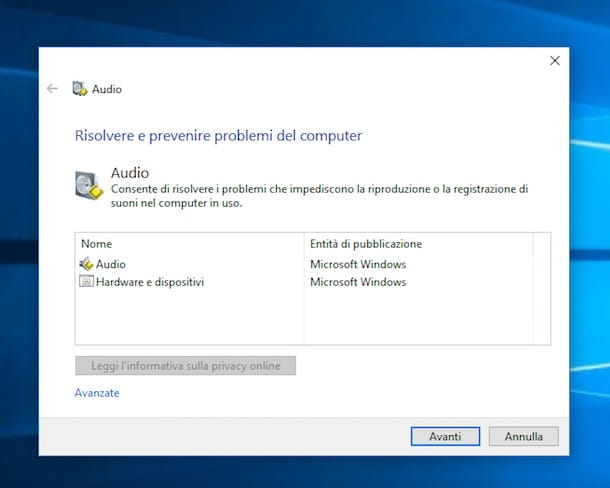
En particular, lo invito a que eche un vistazo a mis guías sobre qué hacer si el audio de la PC no funciona y cómo restaurar el audio de la PC. Verás que, con un poco de esfuerzo, volverás a jugar a Fortnite sin demasiados problemas, si es que es un problema de software.
En caso de que la tarjeta de sonido se rompa, lo siento, pero deberá llevar la computadora a reparar o, si tiene las habilidades, comprar una tarjeta de sonido y montarla en la PC (si es posible).
Cómo activar el audio en Fortnite PS4
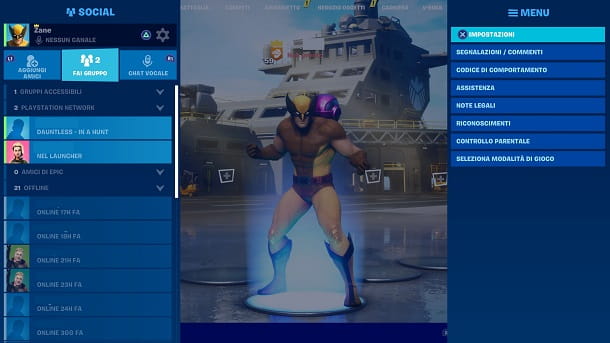
Fortnite también se juega mucho en consolas, ante todo PlayStation 4. Entonces, veamos cómo resolver los problemas de sonido también en esta plataforma.
Quiero decir que para dar mi ejemplo examinaré la versión para PS4 del título de Epic Games, pero en realidad el procedimiento que les mostraré no difiere mucho del que se va a poner en práctica en otras consolas, así que si quieren saber cómo activar el audio en Fortnite para Xbox One o cómo activar el audio en Fortnite para Nintendo Switch, sigue leyendo y podrás entender la situación.
Bueno, para comenzar, inicie el juego y vaya a la página principal del modo Battle Royale. Después de eso, presione el botón de pago del pad y seleccione la voz AJUSTES.
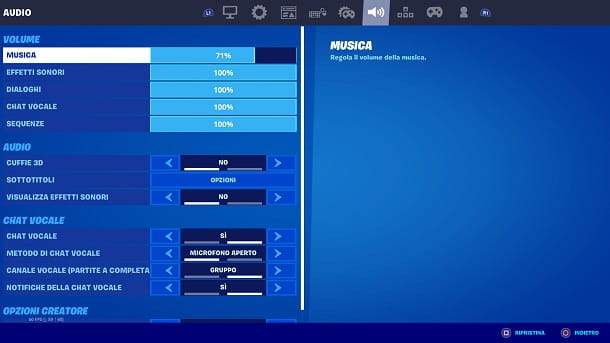
En este punto, usando el botón R1 del controlador, movido a la pestaña vinculada a laicono de altavoz, para acceder a la configuración relacionada con Música, Efectos de sonido, Dialoghi, Chat de voz e secuencias. Por lo tanto, solo tiene que aumentar los valores respectivos utilizando el flechas direccionales del pad, y cuando haya terminado de editar, presione el botón triángulo controlador para aplicarlos.
Ahora solo tienes que volver a menú principal para verificar que el audio está funcionando. En caso de que esto no suceda, intente ir al menú Configuración> Sonido y pantalla> Configuración de salida de audio PS4 e intenta cambiar la opción Salida principal.
Si eso tampoco funciona, es posible que desee intentar identificar cualquier problema con su televisor o sistema de audio; para hacer esto, primero intente conectar un par de auriculares a su PS4.
Si nota que el audio a través de los auriculares funciona, verifique un poco el sistema de audio del televisor: trivialmente, intente ver si los parlantes o el sistema de cine en casa que conectó están encendidos y conectados correctamente; luego verifica el nivel de volumen y, si tienes un Smart TV con Bluetooth, verifica que los problemas no dependan de la conexión de alguna barra de sonido o altavoz Bluetooth: puedes intentar desconectarlos y ver si el sonido pasa por los altavoces integrados la televisión.
Lamentablemente, las variables involucradas son muchas y no puedo ayudarte con más precisión: haz todas estas pruebas y, tarde o temprano, identificarás la causa del problema.
Cómo activar el audio en Fortnite para teléfonos inteligentes y tabletas
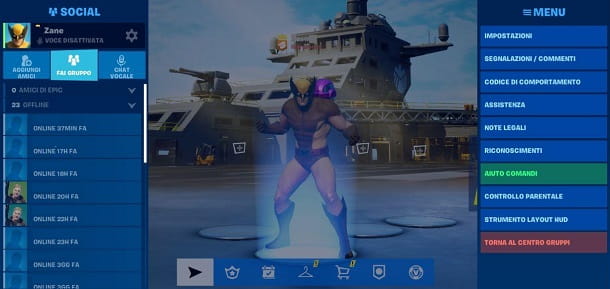
El procedimiento para activar el audio en Fortnite para teléfonos inteligentes y tabletas no difiere mucho de lo que he ilustrado en los capítulos relacionados con PC y consola.
De hecho, todo lo que necesitas hacer es iniciar el juego, iniciar sesión en su pantalla principal, toca el ícono located ubicado en la parte superior derecha y presiona la opción AJUSTES.
En este punto, toqueicono de altavoz presente en la parte superior e aumenta, si es necesario, los volúmenes relacionados con Música, Efectos de sonido, Dialoghi, Chat de voz e secuencias. Puede hacer esto deslizando su dedo sobre los apropiados barre.
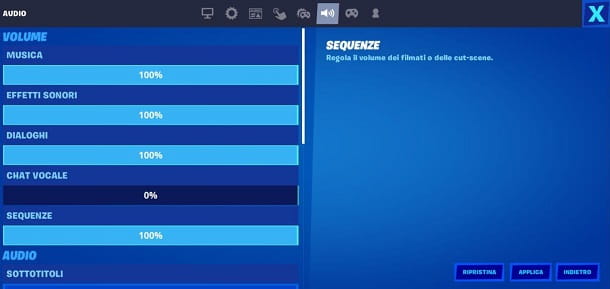
Para que los cambios sean efectivos, simplemente toque el botón APLICACIÓN, presente en la parte inferior derecha. Para probar el audio, puede intentar volver a menú principal de Fortnite.
Cómo activar el micrófono en Fortnite
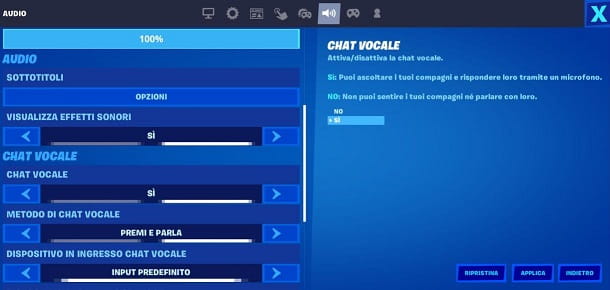
¿Cómo se dice? No tienes problemas con el audio del juego, pero con el microfono relacionado con el chat de voz? No hay problema: te explicaré de inmediato lo que puedes hacer.
Bueno, en este caso hay una opción especial que te permite activar tu micrófono. Para acceder a él, inicie Fortnite, vaya al menú principal del modo Battle Royale, presione el botón ☰ (o presione el botón apropiado en el controlador, por ejemplo de pago en PS4) y seleccione la opción AJUSTES.
En este punto, vaya a la pestaña marcada con elicono de altavoz, establece la opción Chat de voz su Sí y presiona el botón Aplicar, para confirmar los cambios. También recuerde establecer un cierto volumen para chat de voz (en el dispositivo móvil, simplemente deslice el dedo de izquierda a derecha sobre la barra). Perfecto, ahora puedes usar correctamente el chat de voz dentro del juego.
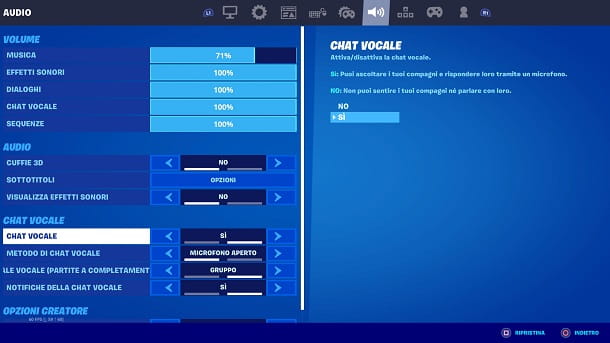
En PC, también puede estar interesado en cambiar la opción Método de chat de voz, para que los demás siempre te escuchen y no solo cuando presionas un botón especial. De hecho, de forma predeterminada, esta opción está configurada en Presione y hable. Por lo demás, he realizado varios tutoriales específicos, que os invito a consultar, desde el de cómo hablar sobre Fortnite para PC hasta el de cómo hablar sobre Fortnite para PS4, pasando por la guía sobre cómo hablar en Fortnite para Nintendo Switch.
En resumen, no deberías tener ningún problema en particular para activar el micrófono dentro del juego. Si, por otro lado, simplemente activar el chat de voz no funciona, es posible que desee considerar echar un vistazo a mis tutoriales sobre cómo probar el micrófono y cómo activar el micrófono en PS4.